ご案内の手順通りに確認しました所、
[テキスト、アプリ、その他の項目のサイズを変更する]、[解像度]共に推奨サイズ、推奨設定となっていました。
直、念のため確認後にPCを再起動してみましたが、症状の改善は見受けられません。
CLIP STUDIO PAINTの要望・不具合ボード
|
環境設定
ウィンドウの見出し部分の文字サイズについて |
|
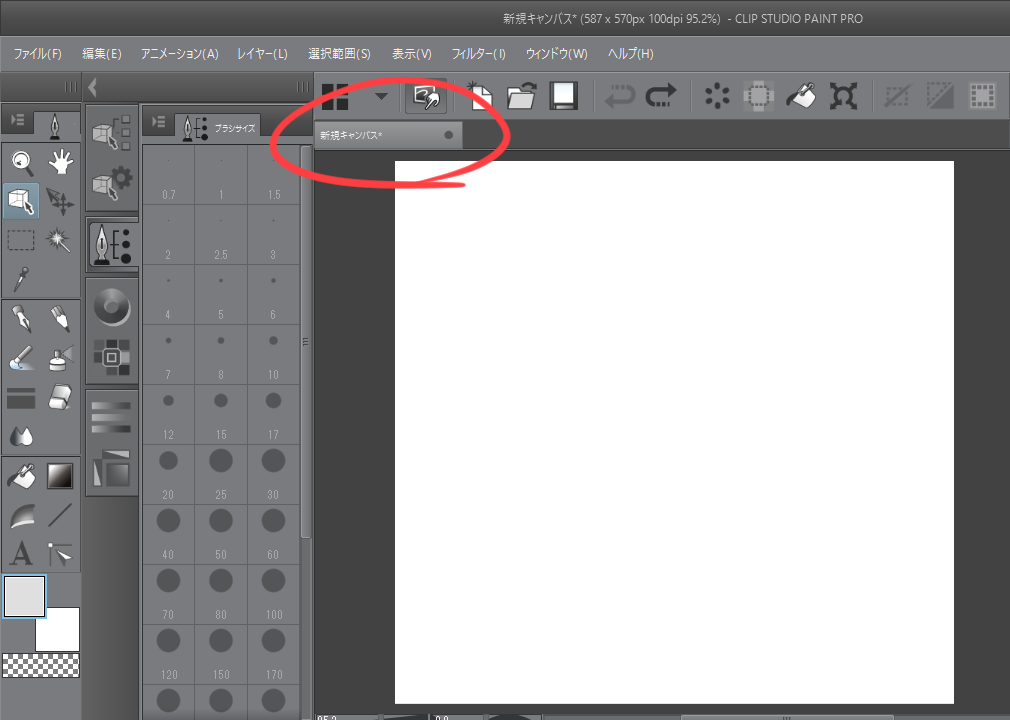 画像にて赤丸で囲ってあるキャンバスタブを含めたウィンドウの文字のサイズについてです。 つい先ほどまでは普通のサイズだったのですが、あるオンラインゲームのスクショを撮ってクリスタでサイズ調整しようとした所、突然画像のようにウィンドウの見出し部分の文字がとても小さくなっていました。 因みにブラシツールなどの文字サイズには変わりはないのですが、キャンバスタブを含めた他のウィンドウ(ナビゲーターやレイヤーの見出し部分)の文字サイズだけが小さくなっています。 普段複数のキャンバスを行ったり来たりしているのでこの文字の小ささでは少々使いづらく… クリスタによる不具合かどうか疑問に思う所もありますが、もし見出し部分の文字サイズを元に戻す対処法などありましたら教えて頂けますでしょうか? ------------------------------------------------------------ ■バージョン:1.5.4 ※Windowsは、[ヘルプ]メニュー → [バージョン情報]で確認できます。 ※MacOSXは、[CLIP STUDIO PAINT]メニュー → [バージョン情報]で確認できます。 ■グレード DEBUT( ) comico( ) PRO( ○ ) EX( ) ■OS Windows XP( ) Windows Vista( ) Windows 7 ( ) Windows 8( ) Windows 8.1( ) Windows 10( ○ ) MacOS X 10.5( ) MacOS X 10.6( ) MacOS X 10.7( ) MacOS X 10.8( ) MacOS X 10.9( ) MacOS X 10.10( ) MacOS X 10.11( ) その他( ) ------------------------------------------------------------ |
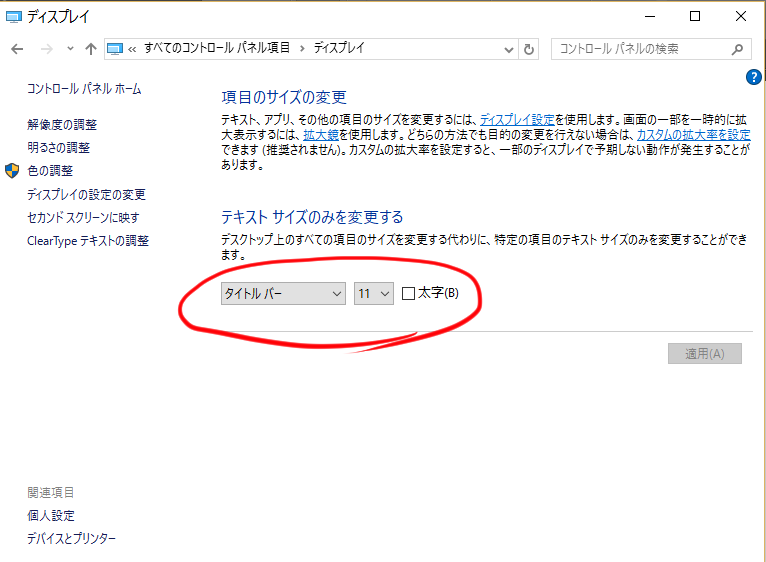
2019年11月28日に本サービスの投稿受付は終了いたしました。「CLIP STUDIO SUPPORT」をご利用ください。
ご確認をお願いいたします。
1.デスクトップ上で右クリックし、[ディスプレイ設定]を選択します。
2.[ディスプレイのカスタマイズ]の[テキスト、アプリ、その他の項目のサイズを変更する]
の設定が推奨サイズになっているかご確認ください。
3.同ウィンドウ内にある[ディスプレイの詳細設定]をクリックし、[解像度]の設定が
推奨設定になっているかご確認ください。
よろしくお願いいたします。